清除人物,教你利用兩次不同照片清除多余人物
時間:2024-03-07 15:01作者:下載吧人氣:29
想知道如何使用PS抹掉照片上多余的人物?外出旅游拍照,好看的適合拍照的景點往往人都比較多,每次拍下的照片總是有很多陌生人“搗亂”,要是能夠把這些人從照片上刪掉就好了!別怕,Photoshop就能幫你完成這項任務。那么如何使用PS抹掉照片上多余的人物呢?我們一起來看看吧!
原圖

最終效果圖

再挑選一張背景相近的照片,如Pic2。我們借助這張照片來完成對Pic1上多余人物的擦除。

1、打開Adobe Photoshop CS3 ,按下圖步驟進行
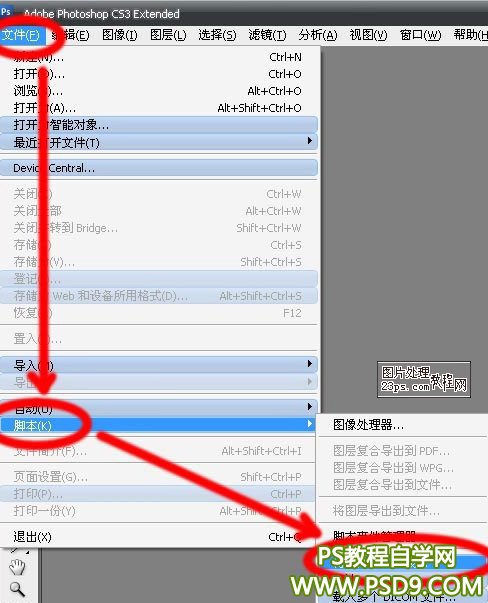
2、打開載入圖層對話框,瀏覽-->選擇文件(要把Pic1及Pic2一同選中)-->確定。
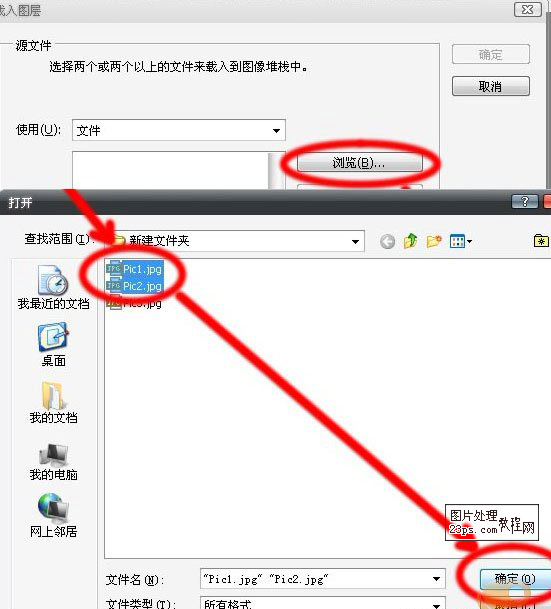
3、返回至載入圖層對話框,可見Pic1及Pic2已經載入進來了,點擊“確定”。
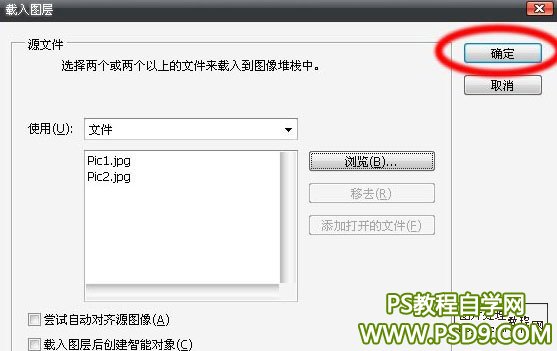
4、選擇“自動”,點擊確定。

5、兩個圖層已經自動對齊。對齊后的圖片見下圖:

6、選擇Pic1.jpg圖層,添加圖層蒙版,選擇畫筆工具,調整畫筆的相關參數,然后對圖片中的MM進行小心地擦除

擦除好的圖片如下:

7、對圖片進行裁切,保留最好的那部分

8、裁切之后效果如下,之后合并圖層,保存。

可是畫面上的MM雖然擦除了,但照片上還有一些雜物很礙眼,比如說地面上的可樂瓶、紙屑及購物袋。 由于Pic1與Pic2上都有這些雜物,無法再使用自動對齊的方法來擦除。我們可以使用修補工具或仿制圖章對對其擦除。 最終效果如下:

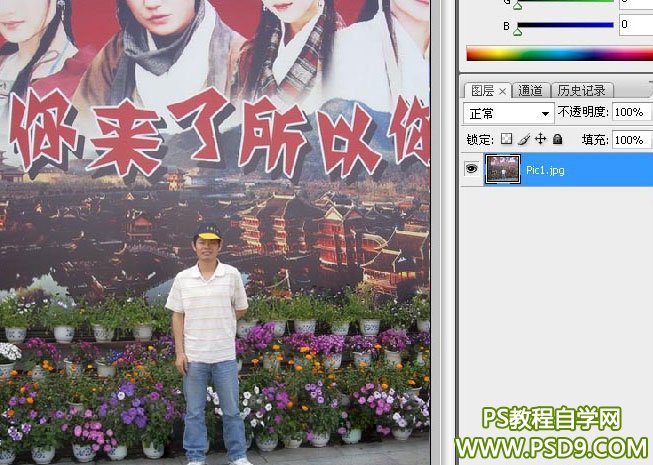

以上就是關于《如何使用PS抹掉照片上多余的人物》的內容,希望能幫助你更好的學習

網友評論